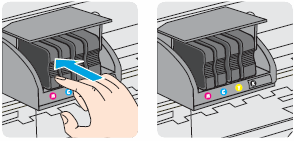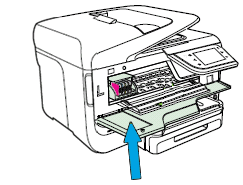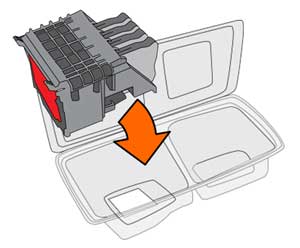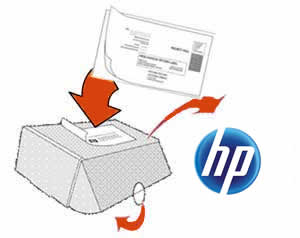Dieses Dokument gilt für die folgenden Drucker.
|
HP Officejet 8600-Druckermodellreihe
|
HP Officejet Pro 8625 e-All-in-One-Drucker
|
|
HP Officejet Pro 8610 e-All-in-One-Drucker
|
HP Officejet Pro 8630 e-All-in-One-Drucker
|
|
HP Officejet Pro 8615 e-All-in-One-Drucker
|
HP Officejet Pro 8640 e-All-in-One-Drucker
|
|
HP Officejet Pro 8616 e-All-in-One-Drucker
|
HP Officejet Pro 8660 e-All-in-One-Drucker
|
|
HP Officejet Pro 8620 e-All-in-One-Drucker
|
Eine Druckkopfeinheit besteht aus in Druckköpfe eingesetzte Druckpatronen. Sie müssen möglicherweise eine neue Druckkopfeinheit einsetzen, wenn die vorhandene Druckkopfeinheit beschädigt oder mit dem Drucker nicht kompatibel ist. Ersatzdruckkopfeinheiten erhalten Sie ausschließlich über den HP Support oder über autorisierte HP-Servicepartner.
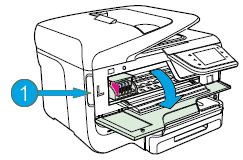
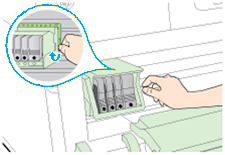


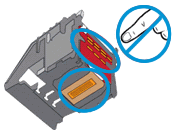
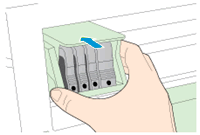
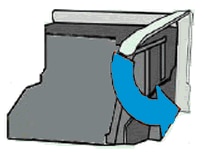
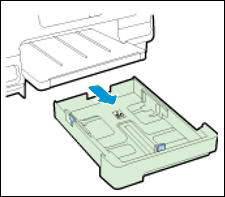
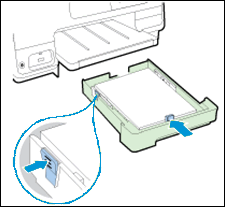
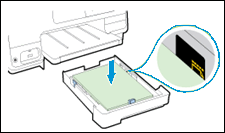
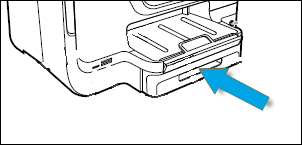
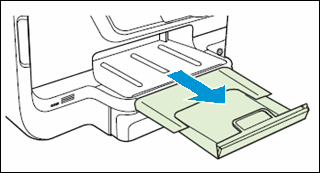
 Wichtig: Zur Vermeidung von Problemen bei der Inbetriebnahme empfiehlt HP die Verwendung der neuen Druckpatronen, die sich im Lieferumfang des neuen Druckkopfs befanden.
Wichtig: Zur Vermeidung von Problemen bei der Inbetriebnahme empfiehlt HP die Verwendung der neuen Druckpatronen, die sich im Lieferumfang des neuen Druckkopfs befanden.